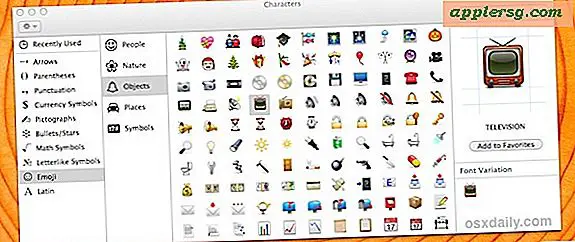Så skickar du läskvitton till specifik kontakt i meddelanden för Mac

Läs kvitton i iMessage tillåter avsändaren av ett meddelande att veta när en mottagare har tagit emot den, och både Mac OS och iOS Messages-appar stöder denna funktion när de kommunicerar med andra iMessage-användare. Men många Mac-användare vill inte skicka Läs kvitton till alla, och med de senaste versionerna av Mac OS kan du nu välja vem som ska skicka läskvitton till. I praktiken är detta i grund och botten detsamma som att aktivera Läs kvitton för specifika kontakter på iPhone och iPad, förutom det gäller att läsa och skicka iMessages från appen Meddelanden på Mac.
Detta förutsätter att du har avstått från läsinkvittningarna i meddelanden för Mac. Du kan justera den inställningen i Meddelandepreferenser för enskilda iMessage-konton.
Skicka läs kvitton till specifika kontakter i meddelanden för Mac
- Öppna appen Meddelanden på Mac om du inte har gjort det ännu och öppna sedan en konversation med en kontakt som du vill skicka Läs kvitton till specifikt
- Klicka på knappen "Detaljer" i hörnet av meddelandefönstret
- Markera rutan för "Skicka läsinkvitton" för att selektivt skicka läskvitton till endast den specifika kontakten
- Upprepa med andra meddelande trådar och kontakter om så önskas


Om du ska möjliggöra per-kontakt-läsinkvitton på Mac-enheten, kommer du förmodligen också att tillåta per kontakt Läs kvitton i iOS så att din erfarenhet att skicka dem är konsekvent på alla Mac, iPhone och iPad-hårdvaror.
Kom ihåg att om du vill skicka individuella läskvitton till specifika kontakter måste du ha läst kvittonerna avstängda, vilket du då selektivt aktiverar med ovanstående tips. Det här är detsamma på Mac, växlar till eller från via Inställningar för meddelanden och på mobilsidan med iPhone och iPad, där du kan stänga av alla läskvitton i iMessage för iOS via meddelandeställningar.



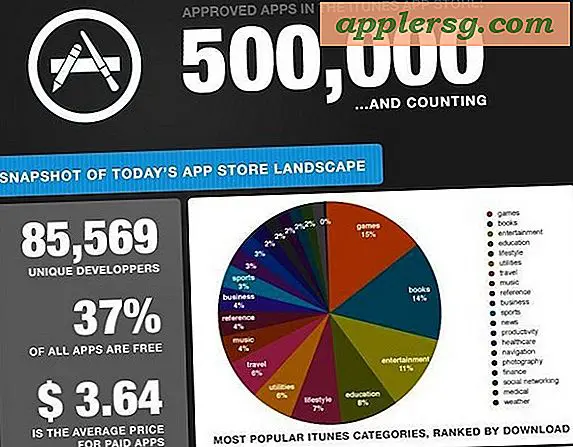
![Fix iBooks Kraschar på IOS 5.0.1 Jailbreak med Redsn0w 0.9.10b4 [Hämta länkar]](http://applersg.com/img/iphone/889/fix-ibooks-crashing-ios-5.jpg)